Cách Gửi Mail Hàng Loạt Trong Outlook
Gửi mail là một hình thức người dùng trao đổi thông tin, dữ liệu với nhau, đồng thời ngày nay, đây cũng là kênh tiếp thị, quảng cáo, giới thiệu sản phẩm, dịch vụ của các đơn vị doanh nghiệp rất hiệu quả. Tuy nhiên để làm được điều này, yêu cầu cần có một phương thức có thể gửi email cho nhiều người chỉ bằng vài thao tác, còn nếu phải gửi từng người một thì rất mất thời gian. VDO sẽ hướng dẫn mọi người Cách Gửi Mail Hàng Loạt Trong Outlook bằng cách rất đơn giản.
Công cụ mà chúng ta đang nói tới chính là tính năng mail Merge được tích hợp trong Outlook. Sau đây mời bạn đọc theo dõi cách gửi mail merge trong Outlook để gửi Mail hàng loạt cho nhiều người cùng lúc:
8 Bước Gửi Mail Hàng Loạt Trong Outlook
Bước 1:
– Chuyển đến Contacts rồi chọn người nhận mà bạn muốn gửi email đến, rồi bấm Home > Mail Merge
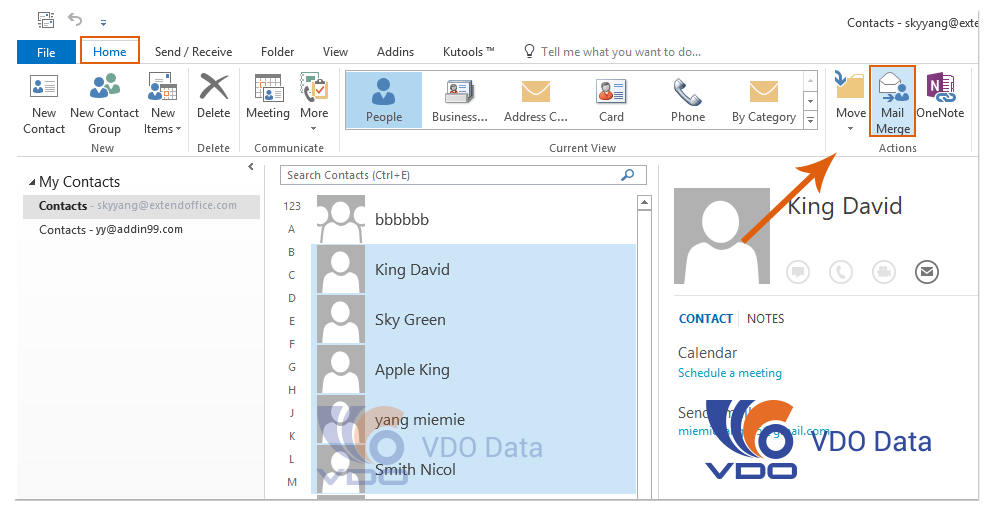
Bước 2:
– Trong hộp thoại Mail Merge Contacts
– Chọn Only selected contacts trong Contacts
– Trong phần Merge options chọn Form Letters từ Document type, E-mail từ Merge to, rồi nhập chủ đề vào hộp Message subject line
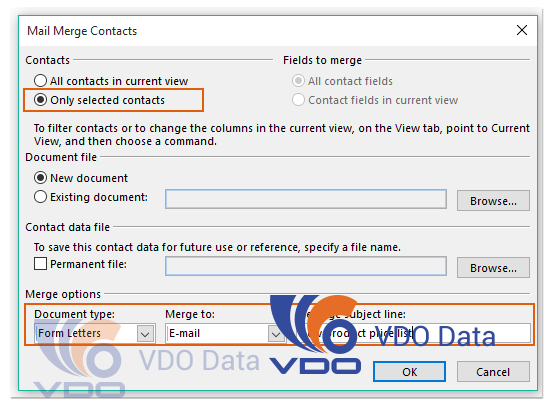
Bước 3 :
– Sau đó nhấp vào nút OK và Microsoft Word sẽ mở bằng một tài liệu mới. Cửa sổ sẽ tự động ở dưới Mailings ribbon. Sau đó, bạn nên nhấp vào Greeting Line dưới tab Mailings
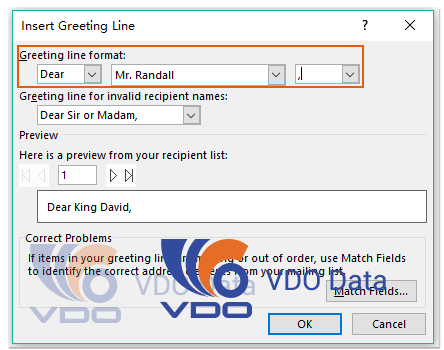
Bước 4:
– Trong hộp thoại Insert Greeting Line xuất hiện, hãy xác định định dạng dòng lời chào khi bạn cần. Bạn có thể xem trước kết quả lời chào đã gửi trong phần Preview cùng một lúc
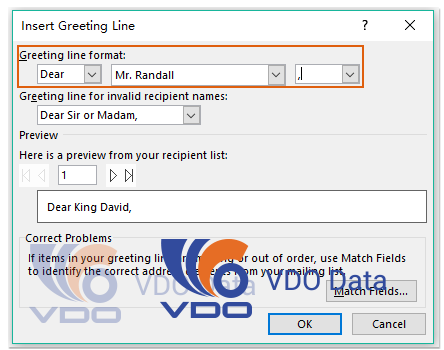
>>> Bạn có biết Lợi ích và tầm quan trọng của mail server
Bước 5:
– Sau đó nhấn OK , và bạn có thể thấy 《GreetingLine》 đã được chèn vào tài liệu, sau đó nhấn phím Enter để chuyển tới dòng tiếp theo để soạn nội dung thư bạn muốn gửi
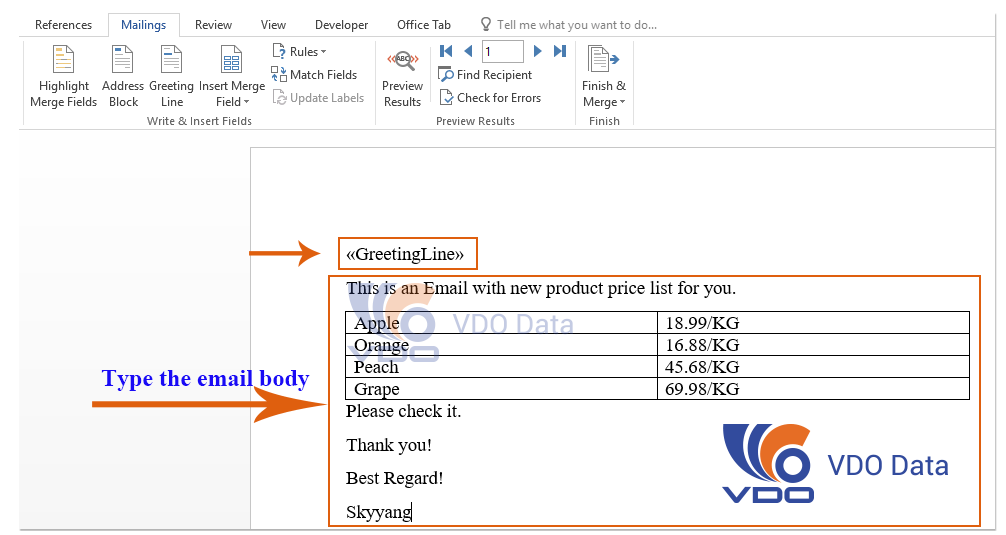
Bước 6:
Sau khi chỉnh sửa nội dung thư, vui lòng nhấp vào Mailings > Finish & Merge > Send Email Messages

Bước 7:
– Trong hộp thoại Merge to E-mail , bạn có thể bấm trực tiếp nút OK và email sẽ được gửi đến tất cả các liên hệ đã chọn cùng một lúc
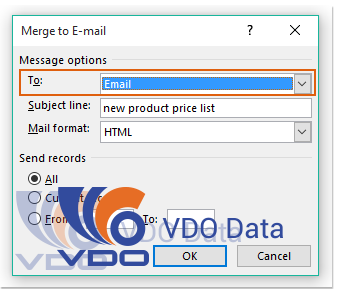
Bước 8:
– Sau khi hoàn thành việc gửi email, bạn có thể vào thư mục Sent Items để xem kết quả và email đã được gửi đến từng người nhận riêng lẻ với lời chào của riêng họ

Video Hướng Dẫn Cách Gửi Mail Merge Trong Outlook
(Tổng hợp)
Chúc mọi người thành công với công cụ Outlook vô cùng hữu ích này. VDO vẫn sẽ chia sẻ đến mọi người những những mẹo hay, thủ thuật nhanh chóng đối với các tiện ích như vậy.
Hy vọng mọi người tiếp tục ủng hộ các dịch vụ của công ty như dịch vụ thuê máy chủ giá rẻ, thuê chỗ đặt máy chủ, máy chủ ảo VPS, thuê chỗ đặt máy chủ…Rất cảm ơn bạn đọc đã theo dõi.
Tìm theo từ khóa:
cách gửi mail merge,
mail merge,
cách gửi mail merge trong outlook 2016,
cách gửi mail merge trong outlook 2016,
cách gửi mail merge trong outlook,
cách gửi mail hàng loạt trong outlook,
cách gửi mail merge trong gmail,
cách gửi mail merge trong outlook 2010,
cách gửi mail merge trong outlook 2013,
cách gửi mail merge bằng gmail
cách gửi mail hàng loạt trong outlook,
cách gửi mail hàng loạt trong outlook 2010,
cách gửi mail hàng loạt trong outlook 2016,
cách gửi mail hàng loạt trong outlook 2013
Tin nổi bật

VDO cùng Huviron giới thiệu giải pháp tối ưu cho hệ thống camera giám sát

VDO ra mắt giao diện website mới, tối ưu trải nghiệm người dùng

[ICTnews] VDO phân phối các sản phẩm Samsung Memory chính hãng

[Dân Trí] VDO hợp tác cùng Samsung Electronics Singapore tại Việt Nam

Công ty Cổ phần VDO trở thành Đối tác Vàng của Intel

(Thời sự TTV) Tăng cường xúc tiến đầu tư vào tỉnh Thanh Hóa

















